Table of Contents
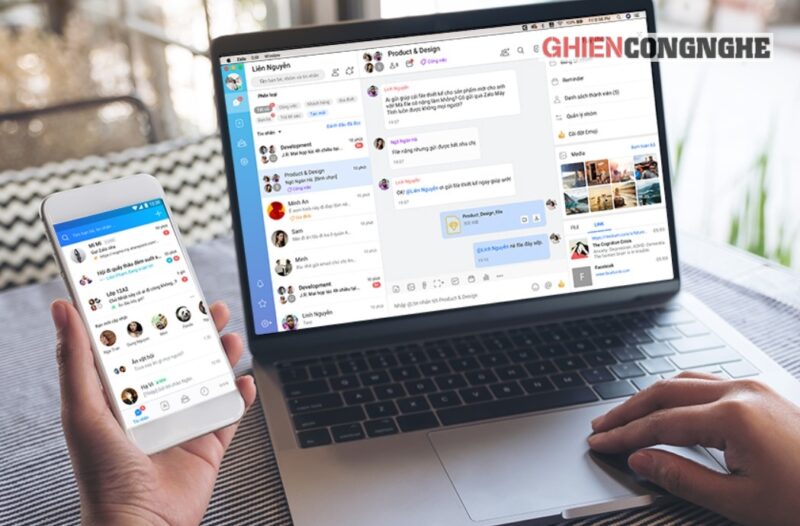
Zalo là một mạng xã hội không còn quá xa lạ đối với người dùng Việt Nam với nhiều tính năng hữu ích như nhắn tin, gọi điện miễn phí, chia sẻ ảnh, trạng thái,… với mọi người. Vì một lý do cá nhân đặc biệt nào đó mà bạn không muốn sử dụng Zalo nữa, muốn xóa đi tài khoản Zalo của mình tạm thời hoặc vĩnh viễn. Vậy bạn đã biết cách xóa tài khoản Zalo chưa? Hãy cùng GhienCongNghe tìm hiểu cách làm qua bài viết dưới đây.
Hướng dẫn xóa tài khoản Zalo
Việc xóa tài khoản Zalo có thể được thực hiện dễ dàng trên điện thoại nhưng trên máy tính thì có chút phức tạp hơn. Nhưng trước tiên hãy xem qua cách xóa tài khoản Zalo trên điện thoại như thế nào.
Cách xóa tài khoản Zalo trên điện thoại
Việc xóa tài khoản Zalo trên điện thoại được chia làm 2 trạng thái khác nhau, một là xóa tài khoản tạm thời với dữ liệu được giữ nguyên vẹn và hai là xóa vĩnh viễn với mọi dữ liệu và thông tin mất hoàn toàn.
Cách xóa tài khoản Zalo tạm thời
Để khóa hay xóa tài khoản Zalo tạm thời, bạn có thể tham khảo hướng dẫn sau:
Bước 1: Truy cập ứng dụng Zalo, chọn mục thêm ở góc dưới bên phải và chọn mục cài đặt.
Bước 2: Chọn Quản lý tài khoản và chọn Xóa tài khoản.
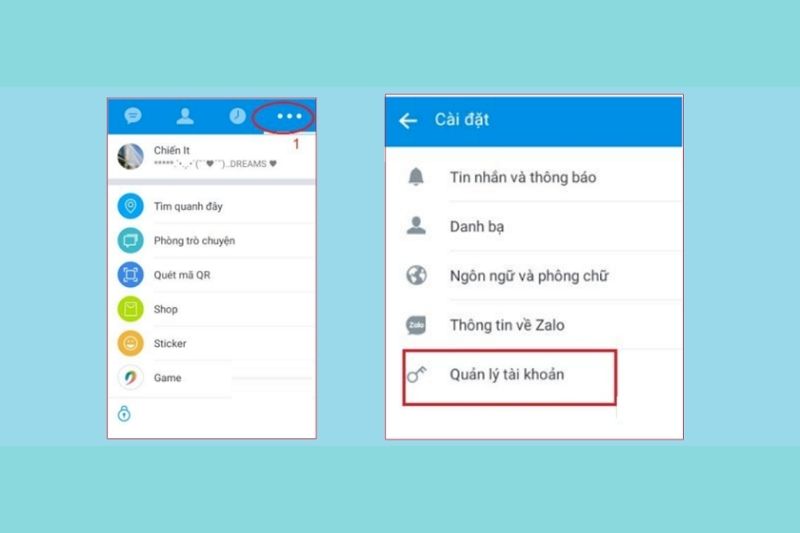
Bước 3: Nhấn vào Xóa tài khoản, cuối cùng chọn Xóa tài khoản tạm thời.
Cách xóa tài khoản Zalo vĩnh viễn
Để có thể xóa tài khoản Zalo vĩnh viễn trên điện thoại, các bạn làm theo hướng dẫn sau:
Bước 1: Vào ứng dụng Zalo trên điện thoại, chọn mục Thêm ở góc dưới bên phải.
Bước 2: Chọn mục Cài đặt ở góc trên bên phải, sau đó chọn tiếp mục Tài khoản và bảo mật.
Bước 3: Chọn Xóa tài khoản, sau đó nhập số điện thoại của bạn và chọn Tiếp tục.
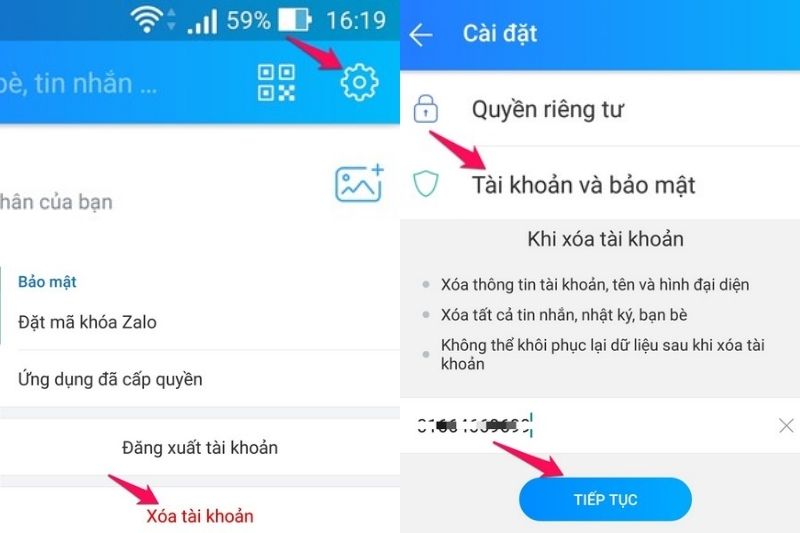
Bước 4: Nhập lý do bạn muốn xóa tài khoản Zalo, chọn Tiếp tục. Sau đó nhập lại mật khẩu và chọn Xóa tài khoản.
Bước 5: Khi được hỏi xác nhận xóa tài khoản, bạn chọn Có. Sau đó nhấn Trở về, soạn và gửi “OK” khi có tin nhắn từ Zalo.
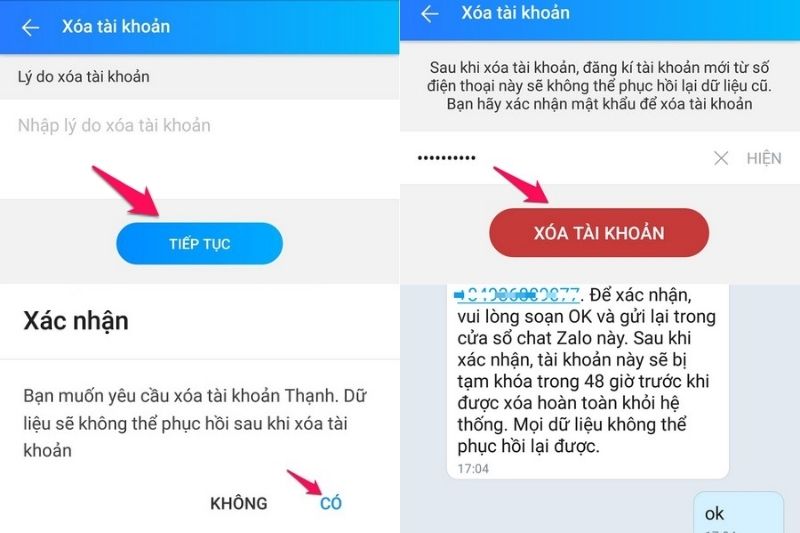
Sau khi đã chắc chắn muốn xóa và nhấn xác nhận xóa thì tài khoản của bạn sẽ bị khóa trong 48 tiếng, sau đó tài khoản Zalo của bạn sẽ được xóa vĩnh viễn.
Cách xóa tài khoản Zalo trên máy tính
Hiện nay, Zalo chưa hỗ trợ người dùng việc xóa tài khoản Zalo tạm thời hay vĩnh viễn trên các nền tảng Website và ứng dụng trên máy tính. Vì thế để có thể xóa tài khoản Zalo tạm thời trên máy tính, bạn chỉ có thể sử dụng các công cụ giả lập và cài đặt app Zalo tương tự như cách xóa tài khoản Zalo trên điện thoại vậy.
Những gì bạn cần làm là sử dụng các công cụ giả lập di động như BlueStacks, LDPlayer hay Nox Player, cài đặt ứng dụng Zalo trên các trình giả lập này. Sau đó làm theo hướng dẫn xóa tài khoản Zalo tạm thời trên điện thoại như ở mục trên đã hướng dẫn rất chi tiết.
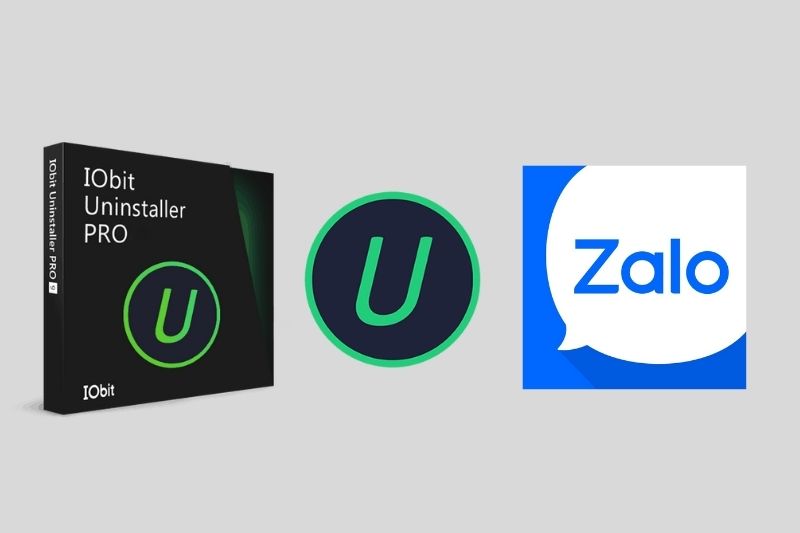
Một số câu hỏi liên quan khi xóa tài khoản Zalo
Xóa tài khoản Zalo mất bao lâu
Thông thường, khi xóa các loại tài khoản mạng xã hội nói chung hay xóa tài khoản Zalo nói riêng, bạn sẽ phải đợi một khoảng thời gian nhất định để tài khoản chính thức bị xóa bỏ hoàn toàn. Ở trường hợp xóa tài khoản Zalo sẽ là khoảng 48 tiếng đồng hồ.

Xóa tài khoản Zalo có mất tin nhắn không?
Một khi đã xóa tài khoản Zalo vĩnh viễn, toàn bộ các dữ liệu của tài khoản đó sẽ cũng sẽ được xóa vĩnh viễn. Vì thế, các dữ liệu tin nhắn của bạn cũng sẽ được xóa vĩnh viễn, đối phương cũng sẽ không thể xem được những tin nhắn này.
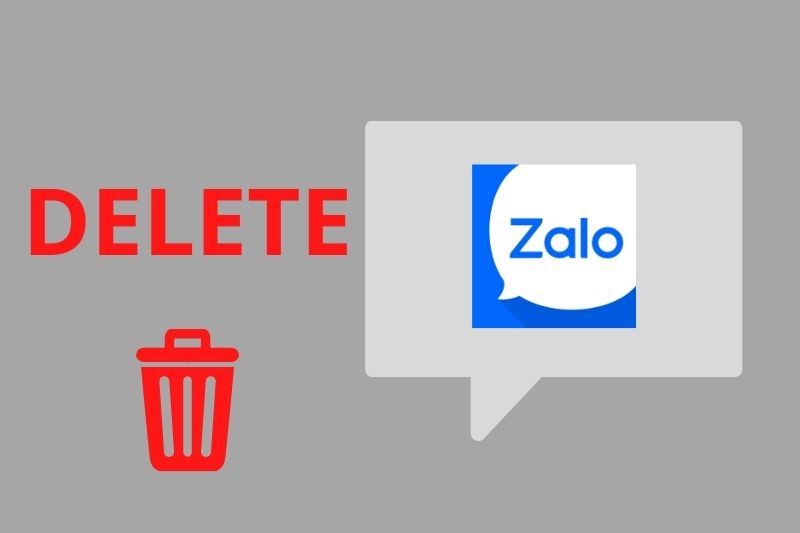
Xóa tài khoản Zalo có lấy lại được không?
Như đã nói ở trên, khi đã xóa tài khoản Zalo vĩnh viễn, mọi dữ liệu của tài khoản này cũng sẽ bị xóa bỏ vĩnh viễn. Do đó, bạn không thể nào lấy lại được tài khoản này vì mọi dữ liệu đã bị xóa. Bạn vẫn có thể sử dụng lại số điện thoại từ tài khoản Zalo đã xóa vĩnh viễn để tạo tài khoản mới.
Qua bài viết trên, hẳn bạn đã biết được cách xóa tài khoản Zalo là gì và biết được khi xóa tài khoản Zalo thì sẽ không thể nào khôi phục lại dữ liệu được. Dù là lý do gì, bạn phải nên cân nhắc kỹ khi quyết định xóa vĩnh viễn tài khoản Zalo bởi nó có thể chứa nhiều dữ liệu quan trọng của bạn.
Xem thêm:
- Cách xóa tài khoản Zalo trên máy tính đơn giản chỉ với vài thao tác
- Cách xóa tài khoản ZaloPay dễ dàng trên điện thoại
Hy vọng bài viết này sẽ mang lại những thông tin hữu ích cho bạn. Hãy Like và Share để ủng hộ GhienCongNghe luôn phát triển và có thêm nhiều bài viết hay hơn nữa.











